win10是我们最常用的计算机系统之一,它凭借超高性能和美观界面深得用户的喜爱,可是不少朋友不知道解决win10电脑不能连接共享打印机的问题,小编今天就来为您解答这个问题。
具体如下:
-
1. 首先,请大家打开电脑,点击屏幕左下方的“开始”主菜单按钮,然后选择其中的“设置”选项。
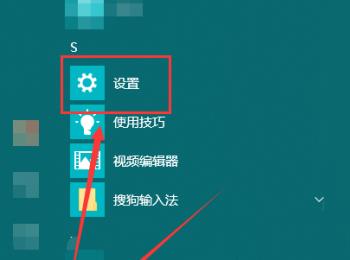
-
2. 第二步,接下来,请大家选择新界面中的“网络和Internet”这一项。
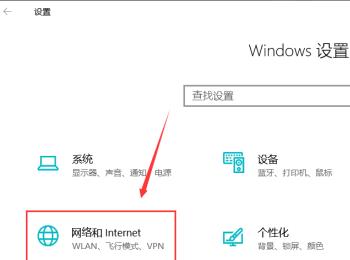
-
3. 第三步,完成上一步后,我们需要选择屏幕右边的“共享选项”这一项。
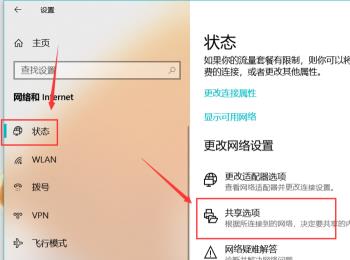
-
4. 第四步,我们不难发现,屏幕中弹出了如图所示的新界面,请大家选择本机连接的网络里的“专用”或“公用”,并且把“网络发现”和“文件和打印机共享”打开。
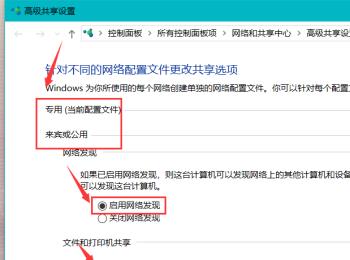
-
5. 第五步,我们需要选择屏幕底部“所有网络”中的“无密码保护的共享”,完成后选择“保存更改”即可。
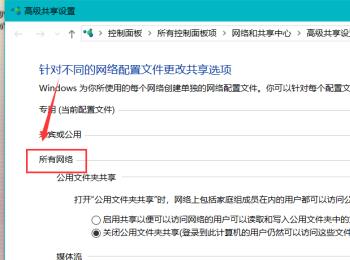
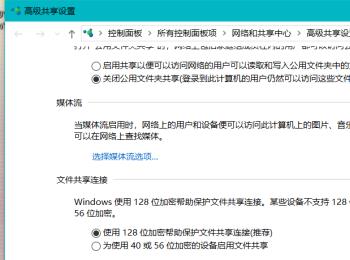
-
6. 最后一步,我们不难发现,屏幕中出现了如图所示的网络界面,也就是说,以后当我们连接共享设备时不必输入密码,操作完成。
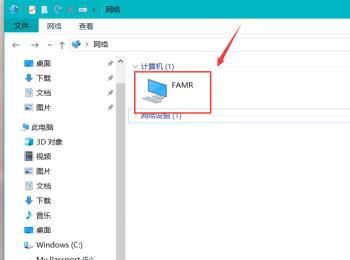
-
以上就是win10电脑不能连接共享打印机问题的解决方法。
